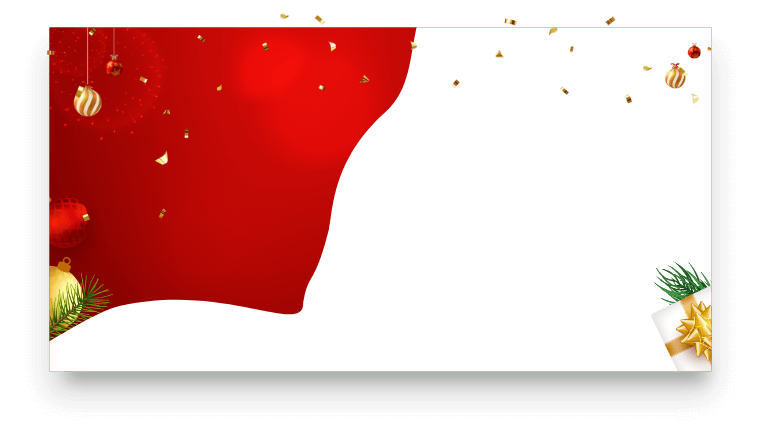¿Cómo recuperar los archivos de datos de Outlook? Sigue 4 formas fáciles de recuperar Outlook .pst, como mensajes, contactos y otras carpetas de almacenamiento personal.
Archivos de datos de Outlook (.pst) incluye todos los mensajes, contactos y otras carpetas de almacenamiento personal almacenados en tu ordenador. Podrías experimentar la pérdida inesperada de archivos en Outlook fácilmente debido a un fallo de hardware, fallos del sistema, borrados accidentales, etc. ¿Cómo recuperar los archivos de datos de Outlook (.pst)? Puedes recuperar rápidamente los correos eliminados de la carpeta Elementos eliminados. ¿Qué ocurre con otros archivos de datos? Desplázate hacia abajo para averiguar más consejos sobre cómo recuperar archivos PST borrados de Outlook.

Será mejor que conozcas las principales causas de la pérdida de datos de Outlook y tomar algunas precauciones para evitar una mayor pérdida de archivos. A continuación enumeramos las más comunes.
Borrados accidentales. Podrías borrar tus mensajes de Outlook y otros archivos accidentalmente debido a tu propio error.
Fallo del sistema. Outlook o los sistemas Windows pueden bloquearse debido a un fallo de hardware, conflictos de software, problemas del sistema operativo, el servidor de Outlook está abajo, etc. Estas cuestiones pueden conducir a la pérdida de datos de los archivos PST de Outlook. Software de recuperación de datos puede ser necesaria para recuperar el archivo de datos.
Archivos PST de gran tamaño. Outlook puede fallar cuando el archivo PST supera el límite máximo de tamaño de archivo, lo que hace que los archivos PST de Outlook se dañen o corrompan inesperadamente.
Ataque de malware. Malware y virus pueden dañar tus archivos PST de Outlook y cifrar los datos.
A continuación se presentan 3 maneras fáciles de recuperar archivos PST de Outlook sin ayuda de terceros. Sigue leyendo para obtener más detalles sobre cómo recuperar archivos PST borrados de forma manual.
Paso 1. Abre Outlook.com e inicia sesión en tu cuenta. La carpeta "Elementos eliminados" debe aparecer en el panel izquierdo. Selecciónala para mostrar los elementos eliminados.

Paso 2. Selecciona el mensaje que deseas recuperar.
Paso 3. Haz clic en "Restaurar elementos seleccionados" para procesar la recuperación rápida de datos de Outlook. Esta guía sobre cómo recuperar archivos PST borrados de Outlook sólo funciona para los elementos eliminados de la carpeta "Elementos eliminados" durante 30 días.

¿Qué pasa si no puedes encontrar el elemento en la carpeta "Elementos eliminados"? Lo que tienes que buscar es la carpeta "Elementos recuperables". He aquí cómo recuperar PST eliminados de Outlook desde la carpeta "Elementos recuperables".
Paso 1. Abre Outlook e inicia sesión con tu cuenta. Selecciona la carpeta "Elementos recuperables" de la lista de carpetas.
Paso 2. Selecciona "Recuperar elementos eliminados" de esta carpeta para recuperar las carpetas eliminadas de Outlook.

Paso 3. Selecciona el contenido que deseas recuperar y selecciona "Restaurar elementos seleccionados", y haz clic en "Aceptar" para recuperar el archivo PST borrado de Outlook.

Paso 1. Conéctate al servidor de Outlook. Esto requiere que permanezcas en línea.
Paso 2. Abre Outlook y elige tu lista de carpetas de correos, y selecciona "Elementos eliminados" en el panel izquierdo.
Paso 3. Selecciona "Recuperar elementos eliminados desde el servidor" en el menú de carpetas.

Paso 4. Selecciona los elementos de Outlook que deseas recuperar, haz clic en "recuperar elementos seleccionados" y "Aceptar".

Aunque tienes varios consejos sobre cómo recuperar PST de Outlook eliminados, esto no significa que puedes recuperar tus archivos de datos de Outlook manualmente con éxito cada vez. Sólo los elementos eliminados de la carpeta "Elementos eliminados" durante 30 días son recuperables.
Además, tienes poca suerte en recuperar archivos eliminados permanentemente, la pérdida de datos de Outlook causada por fallos del sistema, fallos de hardware, ataques de malware, etc. En tales casos, una herramienta de datos como iTop Data Recovery es una forma de recuperación de datos fiable.
iTop Data Recovery, un programa de recuperación de datos de última generación, ofrece la forma más fácil y rápida de recuperar archivos de datos de Outlook y otros documentos, fotos, vídeos y audio de Windows. La herramienta puede escanear, leer y recuperar archivos de datos de Outlook eliminados, archivos .pst/eml/TBB y recuperar archivos eliminados de Windows 10 a una velocidad de vértigo sin conexión. Garantiza una tasa de éxito del 99% en la recuperación de datos de Outlook. Sigue los siguientes pasos para aprender a recuperar los archivos de datos de Outlook, incluyendo elementos eliminados permanentemente, elementos eliminados después de 30 días.
Paso 1. Descarga gratis iTop Data Recovery e instala la herramienta en tu PC. Ejecuta el programa.
Paso 2. Selecciona el disco donde se almacenan los archivos de datos de Outlook. Haz clic en "Analizar" para comenzar a escanear archivos de datos de Outlook. Espera a que se complete el proceso de escaneo.

Paso 3. Haz clic en el botón "Recuperar" para empezar a recuperar los archivos de Outlook.

Escaneo y recuperación ultrarrápidos de archivos de datos de Outlook. Escanea rápidamente los archivos de datos de Outlook y recupera los archivos PST de Outlook en PC con Windows.
Recuperar Outlook .pst de cualquier situación de pérdida. iTop Data Recovery puede recuperar mensajes de Outlook, contactos, archivos .pst y otros archivos de la eliminación accidental, fallo de hardware, caída del sistema, etc.
Recuperación de datos 100% segura y sin conexión. El programa te permite almacenar archivos de datos de Outlook sin conexión de forma segura. No requiere registro y no tiene anuncios ni redirecciones. También puede recuperar discos duros formateados, unidades flash y otros medios de almacenamiento.
Tasa de éxito de hasta el 99%. El software de recuperación de datos muestra una alta tasa de recuperación del 99% en cualquier situación de pérdida de datos.
Fácil copia de seguridad de los archivos de Outlook para evitar la pérdida de datos. Gracias a las funciones de copia de seguridad de datos, puedes utilizar la herramienta para mantener una copia de seguridad de tus datos para evitar la pérdida de datos de nuevo.
Es fácil y rápido saber cómo recuperar archivos PST de Outlook eliminados en 30 días. Si los archivos de Outlook se eliminan durante más de 30 días o se eliminan de forma permanente, tienes que recurrir a una herramienta profesional de recuperación de datos como iTop Data Recovery. Ayuda a recuperar archivos de datos de Outlook eliminados y archivos .pst/eml/TBB, recuperar vídeos eliminados y otros archivos en PC con Windows en un solo clic. Prueba iTop Data Recovery y recupera todos tus archivos de datos de Outlook inmediatamente.
¡Compra hoy para obtener la Licencia De Por Vida con un
85% de DTO.!
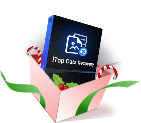
*Paga una vez, disfruta para siempre


¡Última oportunidad del año! ¡Obtén tu Licencia De Por Vida ahora con un 85% de DTO.!
¡Solo para los primeros
pedidos!
No, esperaré otro año